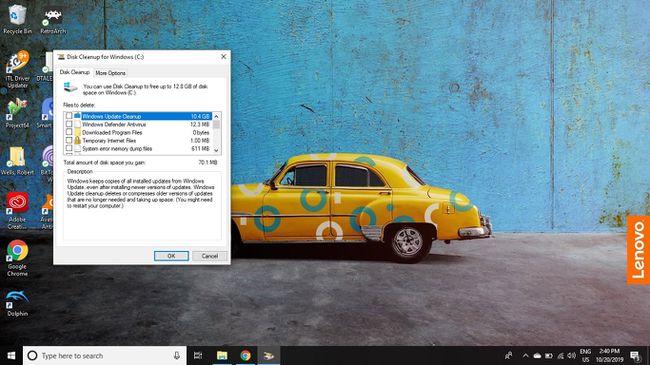Kako izbrisati Windows.old
Što treba znati
- Ići Čišćenje diska > Očistite sistemske datoteke > Prethodne instalacije sustava Windows > u redu.
- Nemojte brisati mapu Windows.old ako se možda želite vratiti na prethodni operativni sustav.
Ovaj članak objašnjava kako ukloniti mapu Windows.old u sustavima Windows 10, 8 i 7 da biste očistili računalo i riješili se datoteka koje vam više nisu potrebne.
Kako izbrisati mapu Windows.old
Ako ste nadogradili na novu verziju Windows u nekom trenutku, tada značajan dio datoteka vašeg prethodnog operativnog sustava vjerojatno još uvijek stoji na vašem tvrdom disku u mapi pod nazivom Windows.old. Brisanje ovih datoteka može osloboditi dragocjeni prostor na vašem računalu. Za brisanje mape Windows.old:
Nemojte brisati mapu Windows.old ako postoji mogućnost da se u budućnosti poželite vratiti na prethodni operativni sustav.
-
Tip čišćenje diska u okviru za pretraživanje sustava Windows i odaberite Čišćenje diska app s popisa koji se pojavi.
Odaberite Izbornik Start za pristup okviru za pretraživanje u starijim verzijama sustava Windows.
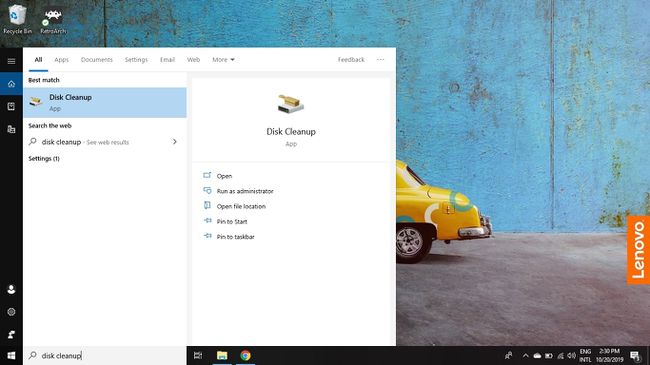
-
Odaberi Očistite sistemske datoteke. Disk Cleanup analizirat će vaš tvrdi disk i izračunati koliko prostora može očistiti.

-
Kada se skeniranje i analiza dovrše, prozor za čišćenje diska ponovno će se pojaviti s novim opcijama navedenim pod Datoteke za brisanje. Označite okvir pored Prethodne instalacije sustava Windows (ili Starije verzije sustava Windows), zatim uklonite kvačice pored ostalih stavki na popisu (osim ako ih ne želite izbrisati i s tvrdog diska) i odaberite u redu.
Ako ne vidite ove opcije dostupne, onda čišćenje diska nije pronašlo stare Windows datoteke na vašem računalu.